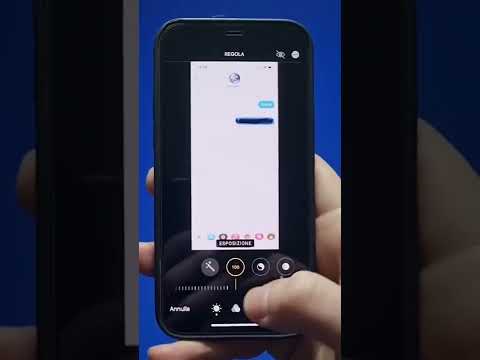Nel mondo di Internet, "tracciare" significa raccogliere dati su ciò che fai online. Le cose che acquisti, i termini di ricerca che usi, con chi comunichi e dove vai sono tutti soggetti a monitoraggio da parte di vari servizi. Le grandi aziende utilizzano questi dati per creare un'immagine di chi sei per scopi di marketing, mentre i truffatori possono cercare modi per mettere le mani su questi dati per rubare la tua identità. Google raccoglie un'enorme quantità di dati, ma ci sono modi per limitare il flusso. Questo articolo spiega come disattivare il monitoraggio su Google. Sarà più facile da fare su un computer, ma puoi usare un telefono o un tablet se preferisci.
Passi
Parte 1 di 3: aggiornamento delle impostazioni sulla privacy

Passaggio 1. Vai su https://myaccount.google.com nel tuo browser web
Il primo passo per ridurre al minimo il monitoraggio della tua attività online da parte di Google è aggiornare le tue impostazioni sulla privacy. Ciò impedisce a Google di tracciarti in diversi modi importanti. Accedi se necessario digitando nome utente e password.

Passaggio 2. Effettua il controllo della privacy
La casella "Fai il controllo della privacy" si trova in basso a destra nella pagina. Clic Iniziare in fondo a quella casella per iniziare.

Passaggio 3. Disattiva una funzione di tracciamento
Per impostazione predefinita, Attività web e app, Cronologia delle posizioni, Informazioni sul dispositivo, Attività vocale e audio, Cronologia ricerche di YouTube e Cronologia visualizzazioni di YouTube sono tutte attivate. Ciò significa che Google sta monitorando tutto, dai siti web che visiti ai luoghi in cui viaggi. Per disattivare una funzione:
- Fare clic sulle parole Acceso (in blu) accanto a una funzione che si desidera disabilitare.
- Fare clic sul pulsante del dispositivo di scorrimento per disattivarlo (grigio). Apparirà una finestra di conferma che ti chiederà di confermare la tua scelta.
- Clic Pausa per disabilitare la funzione e tornare alla pagina precedente.

Passaggio 4. Disattiva le funzionalità rimanenti
Se non desideri che Google tenga traccia delle tue attività, puoi disattivare le funzioni rimanenti in questa pagina. Tuttavia, è importante bilanciare la privacy con l'utilità. Ad esempio, la disattivazione della Cronologia delle posizioni impedisce a Google di tracciare i tuoi movimenti, ma impedisce anche a Google Maps di funzionare. Inoltre, Google utilizza i tuoi dati monitorati per mostrarti contenuti basati sui tuoi interessi passati, come i risultati di ricerca personalizzati. Con tutto disattivato, Google non sarà in grado di prevedere ciò che desideri di più vedere.

Passaggio 5. Disabilita i servizi di localizzazione sul tuo smartphone
Ci sono alcune prove che Google potrebbe ancora essere in grado di eseguire il ping della posizione del tuo smartphone anche con le impostazioni di cui sopra disattivate. Aumenta la tua sicurezza disattivando del tutto i servizi di localizzazione sul tuo smartphone.
- Per i telefoni Android, fare clic su Impostazioni (l'icona dell'ingranaggio), quindi Google, e infine Posizione. Fare clic sul pulsante di scorrimento su Off (luce grigia).
- Per iPhone, fare clic su Impostazioni, poi Privacy, poi Servizi di localizzazione. Fare clic sull'interruttore su Off.
- Sia per Android che per iPhone, la disattivazione dei servizi di localizzazione disattiverà Google Maps e altre app di mappatura. Un'altra opzione è fare clic su ciascuna app singolarmente dalla pagina Servizi di localizzazione e impostarla su Durante l'utilizzo. Ciò consente di individuare la tua posizione precisa solo quando stai utilizzando attivamente quell'app.

Passaggio 6. Disabilita la personalizzazione degli annunci
Google utilizza i tuoi dati monitorati per mostrarti annunci personalizzati in base ai tuoi interessi. Questi si basano su una combinazione delle tue ricerche attuali e precedenti, sui siti web che hai visitato e su molti altri fattori, tra cui età e sesso.
- Vai a https://adssettings.google.com nel tuo browser web.
- Fare clic sul pulsante del dispositivo di scorrimento in posizione Off (grigio).
- Clic Più opzioni.
- Assicurati che la casella di controllo accanto a "Utilizza anche la tua attività…" non sia selezionata. Continuerai a vedere gli annunci, ma non saranno basati sulla tua attività personale.
Parte 2 di 3: eliminazione della cronologia

Passaggio 1. Vai su https://myactivity.google.com in un browser web
Sebbene l'aggiornamento delle tue impostazioni sulla privacy impedisca a Google di raccogliere i tuoi dati in futuro, non elimina i dati già archiviati. Per farlo, accedi a myactivity.google.com per rivedere ed eliminare le informazioni che Google ha attualmente su di te.

Passaggio 2. Elimina la tua attività web passata
Per eliminare la cronologia web precedente, ad esempio i siti che hai visitato e le ricerche che hai eseguito:
- Clic Elimina attività per nel menu sul lato sinistro della pagina.
- Clic Oggi in "Elimina per data" per aprire il menu.
- Clic Sempre sul menu.
- Clic Elimina in blu nella parte inferiore dello schermo.

Passaggio 3. Elimina la cronologia delle posizioni
La tua Cronologia delle posizioni è un registro dei luoghi visitati dal telefono, anche se non hai effettuato il check-in su Facebook o non hai utilizzato Google Maps in quei luoghi. Per eliminare definitivamente la cronologia:
- Su myactivity.google.com, fai clic su Altre attività di Google nel menu sul lato sinistro della pagina.
- Scorri verso il basso fino a Cronologia delle posizioni e fai clic su Gestisci attività. Verrà visualizzata una mappa di ovunque sia stato il tuo telefono.
- Fare clic sull'icona del cestino per visualizzare una finestra popup.
- Leggi la breve dichiarazione e seleziona la casella per confermare.
- Clic Elimina la cronologia delle posizioni.

Passaggio 4. Elimina la tua attività rimanente
Per eliminare tutte le altre informazioni sulla cronologia:
- Torna a myactivity.google.com e fai clic su Altre attività di Google.
- Per ogni sezione, fare clic su Gestisci attività, quindi su Cancella tutto o Elimina per sul lato sinistro della schermata successiva.
- Per le sezioni che utilizzano Cancella tutto, devi solo confermare che desideri eliminare la cronologia. Per le sezioni che utilizzano Elimina per, nella schermata successiva, fai clic su Oggi per aprire un elenco a discesa, scorrere verso il basso e fare clic su Sempre, quindi fare clic su Elimina (in testo blu nella parte inferiore dello schermo). Conferma che desideri eliminare.
Parte 3 di 3: utilizzo di prodotti non Google

Passaggio 1. Passa a un browser Web non Google
Chrome è un browser Web incredibilmente popolare, ma essendo un prodotto Google, ti tiene traccia mentre ti muovi sul Web. Per una migliore privacy e meno tracciabilità, considera invece di scaricare Brave o Firefox.

Passaggio 2. Prova un motore di ricerca alternativo
Google è di gran lunga il motore di ricerca più popolare, ma ridurre al minimo il monitoraggio è una seccatura costante. DuckDuckGo ha costruito il suo modello di business sulla privacy: il motore di ricerca non tiene traccia dei tuoi dati, fornendo un'esperienza di ricerca web completamente anonima. Poiché i tuoi dati non vengono raccolti, non possono essere venduti agli inserzionisti o a chiunque altro.
Suggerimenti
- Proteggi la tua privacy su tutte le app e i siti web, non solo su Google. Prestare attenzione ai Termini e condizioni e disattivare il monitoraggio quando possibile.
- Proteggi i tuoi dispositivi mobili. Sebbene essere tracciati da Google sia fastidioso, uno smartphone o un tablet rubato e non adeguatamente protetto potrebbe consentire al ladro di accedere a una quantità incredibile di informazioni personali.